So erstellen Sie ein WordPress-Registrierungsformular mit Zahlungsoptionen (Stripe, PayPal und andere)
Veröffentlicht: 2022-07-07Das Erstellen eines WordPress-Registrierungsformulars mit Zahlungsoptionen kann selbst für einen Entwickler ziemlich einschüchternd sein. WordPress macht es jedoch dank all der angebotenen Zahlungs-Plugins überraschend einfach.
Dieser Beitrag wird Sie also genau dazu anleiten – ein WordPress-Registrierungsformular mit Zahlungsoptionen von Grund auf neu zu erstellen, indem Sie ein hoch bewertetes Mitgliedschafts- und Zahlungs-Plugin verwenden.
Aber bevor wir darauf eingehen, werfen wir einen kurzen Blick auf einige Gründe, warum Sie Zahlungsoptionen zu Ihrem Registrierungsformular hinzufügen möchten.
Gründe für die Erstellung eines WordPress-Registrierungsformulars mit Zahlung
Wenn Sie dies lesen, haben Sie wahrscheinlich bereits einen Grund, warum Sie ein WordPress-Registrierungsformular mit Zahlung erstellen möchten. Aber lassen Sie mich auch einige der häufigsten Gründe auflisten, warum Menschen ein WordPress-Registrierungsformular mit Zahlungsoptionen erstellen möchten, nur für den Fall, dass Sie sich nicht sicher sind, wie Ihnen dies helfen würde:
- Für einfache Dienste wie einen kostenpflichtigen wöchentlichen oder monatlichen Newsletter gibt es keine bessere Option, als ein einfaches Registrierungsformular zu erstellen, mit dem Sie Zahlungen akzeptieren können.
- Wenn Sie ein lokales Unternehmen sind, das einen bestimmten Service anbietet und Vorauszahlungen von Ihren Kunden akzeptieren möchte, ist ein Registrierungsformular mit Zahlung die beste Wahl.
- Sie müssen sich nicht für ein WooCommerce-Formular mit Zahlung entscheiden, wenn Sie nur ein einzelnes digitales Produkt verkaufen möchten, Sie können ein Registrierungsformular mit Zahlung in WordPress selbst erstellen;
- Wenn Sie Ihr Fachwissen in Form von Beratungen verkaufen, würde ein zahlungsintegriertes Registrierungsformular die beste Konversionsrate für Ihr Unternehmen sicherstellen.
Nun, natürlich kann es viele andere spezifische Gründe geben, ein WordPress-Registrierungsformular mit PayPal, Stripe oder anderen Zahlungsmethoden zu erstellen. Aber lassen Sie mich Ihnen jetzt erklären, wie Sie genau vorgehen, um ein WordPress-Registrierungsformular mit Zahlung zu erstellen.
Verwenden eines WordPress-Registrierungsformulars mit Zahlungs-Plugin
Wie Sie wahrscheinlich bereits wissen, verfügt WordPress über eine Sammlung von Tausenden von Plugins. Sie haben ein Plugin für so ziemlich jede Funktionalität, die Sie Ihrer WordPress-Website hinzufügen möchten. Ein Plugin hilft Ihnen, diese Funktionalität zu Ihrer Website hinzuzufügen, ohne den Code berühren zu müssen.
Ebenso gibt es Plugins zum Erstellen eines Registrierungsformulars und zum Akzeptieren von Zahlungen. Aber das Plugin, das wir hier empfehlen würden, ist eines, mit dem Sie beides tun können – ein Registrierungsformular erstellen und Zahlungen mit verschiedenen Zahlungsmethoden akzeptieren. Mit anderen Worten, es ist ein WordPress-Registrierungsformular mit Zahlungs-Plugin, das alles abdeckt, was Sie für die Aufgabe benötigen.
Paid Member Subscriptions ist eines der fortschrittlichsten Mitgliedschafts-Plugins für WordPress, mit dem Sie mit nur wenigen Klicks ein Registrierungsformular mit Zahlung erstellen können. Das Plugin ist jedoch eigentlich als vollständiges WordPress-Mitgliedschafts-Plugin konzipiert. Sollten Sie sich also entscheiden, Ihren einfachen WordPress-Dienst oder Ihr Geschäft in ein vollwertiges Mitgliedschaftsgeschäft umzuwandeln, müssten Sie nicht nach einer anderen Lösung suchen.
Einige der anderen zusätzlichen Funktionen, die Sie mit kostenpflichtigen Mitgliedsabonnements zusätzlich zu dem, was wir oben erwähnt haben, erhalten, sind:
- Erstellen Sie eine Anmeldeseite und eine benutzerdefinierte Seite zum Zurücksetzen des Passworts;
- Eine Kategorie in WooCommerce ausblenden, um nur registrierten Benutzern oder Abonnenten den Zugriff darauf zu ermöglichen;
- Erstellen Sie ein WooCommerce-Formular mit Zahlung für Einzelproduktgeschäfte;
- Erstellen Sie verschiedene Abonnementpläne für verschiedene Arten von Benutzern;
- Verwenden Sie es als grundlegendes WooCommerce My Accounts-Anpassungs-Plugin;
- Beschränken Sie den Zugriff auf Premium-Inhalte und -Produkte und fügen Sie ermäßigte Preise hinzu, um die Conversions zu steigern;
- Senden Sie E-Mail-Erinnerungen, um Einkäufe abzuschließen;
- Fügen Sie Pay-What-You-Want-Preise hinzu, um Ihren Benutzern die Freiheit zu geben, das zu bezahlen, was sie für den wahren Wert Ihres Angebots halten.
Und dann gibt es noch jede Menge andere Funktionalitäten. Wie wir oben gesagt haben, ist es ein vollständiges WordPress- und WooCommerce-Mitgliedschafts-Plugin. Aber es kann auch sehr einfach einfache Registrierungsformulare mit unterschiedlichen Zahlungsoptionen für WordPress- und WooCommerce-Sites erstellen.
Bezahlte Mitgliedsabonnements Pro
Bezahlte Mitgliederabonnements ermöglichen es Ihnen, ohne technische oder Programmierkenntnisse ganz einfach ein WordPress-Registrierungsformular mit Zahlung zu erstellen.
Holen Sie sich das PluginOder laden Sie die KOSTENLOSE Version herunter
1. Installieren kostenpflichtiger Mitgliedsabonnements
Wenn Sie jetzt kein benutzerdefiniertes Registrierungsformular wünschen, können Sie kostenpflichtige Mitgliedsabonnements verwenden, um ein einfaches, aber funktionales Registrierungsformular zu erstellen. Wenn Sie jedoch nach einem vollständig angepassten Registrierungsformular suchen, lesen Sie bitte den optionalen Schritt im nächsten Abschnitt.
Das Wichtigste zuerst, mach weiter und installiere das Plugin auf deiner WordPress-Seite. Klicken Sie unter Plugins auf die Option Neu hinzufügen, dann oben auf die Schaltfläche Neu hinzufügen und geben Sie „Bezahlte Mitgliedsabonnements“ in die Suchleiste ein.
Wenn es in den Suchergebnissen angezeigt wird, klicken Sie auf die Schaltfläche Installieren daneben und dann auf die Schaltfläche Aktivieren .
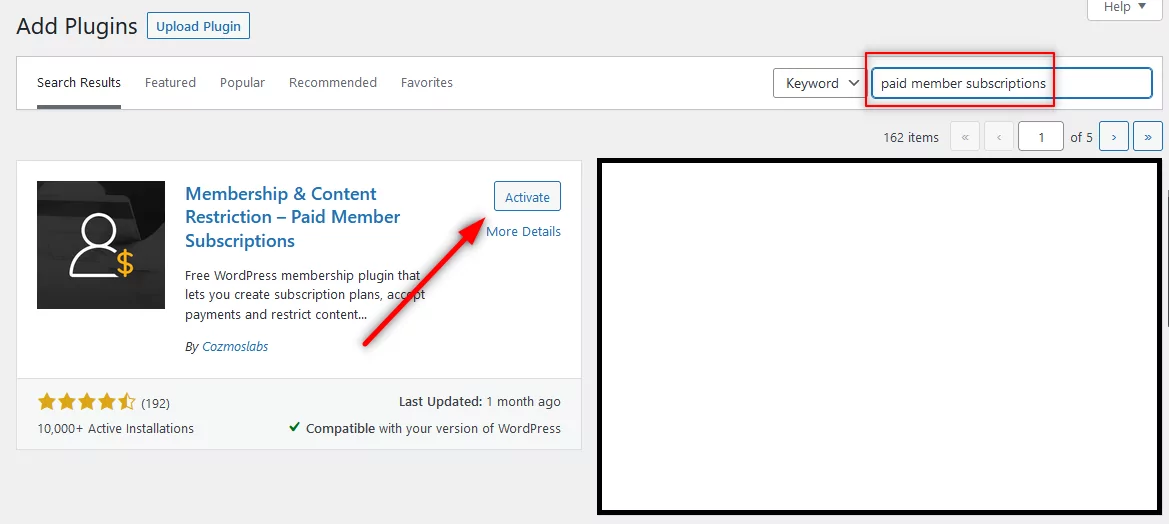
2. Erstellen einer Registrierungsseite
Klicken Sie nun auf die Seite Grundlegende Informationen unter dem Menü Abonnements für kostenpflichtige Mitglieder , das nach der Aktivierung des Plugins auf Ihrem Dashboard angezeigt wird. Dort finden Sie den Shortcode der Registrierungsseite. Sie können den Shortcode der Registrierungsseite auch hier kopieren: [[pms-register]] .
Klicken Sie dann im Seitenmenü auf Neu hinzufügen. Geben Sie der Seite einen Titel, z. B. „Benutzerregistrierung“. Fügen Sie dann den Registrierungs-Shortcode in den Textabschnitt der Seite ein.
Veröffentlichen Sie die Seite. Ihre Registrierungsseite ist jetzt live.
Optionaler Schritt: Erstellen eines benutzerdefinierten Registrierungsformulars
Wie ich bereits sagte, können Sie mit Paid Member Subscriptions ein Registrierungsformular erstellen, aber nur ein einfaches Registrierungsformular. Es bietet nicht viel in Bezug auf Anpassungen.
Wenn Sie jedoch keine Anpassungen wünschen und nur ein einfaches WordPress-Registrierungsformular mit Zahlung erstellen möchten, ist das kostenpflichtige Mitgliedsabonnement genau das Richtige für Sie. Wenn Sie jedoch viele Anpassungen an Ihrem Registrierungsformular vornehmen möchten, können Sie Profile Builder verwenden.
Profile Builder ist ein vollständiges Benutzerverwaltungs-Plugin, mit dem Sie benutzerdefinierte Registrierungs-, Anmelde- und andere wichtige Benutzerseiten erstellen können. Sie können damit auch ein Mitgliederverzeichnis erstellen und sich selbst in ein WordPress-Mitarbeiterverzeichnis-Plugin verwandeln. Es gibt auch viele andere nützliche Funktionen.
In diesem Fall können Sie jedoch ganz einfach ein benutzerdefiniertes WordPress-Registrierungsformular erstellen, indem Sie die einfachen Schritte befolgen, die in der von uns verlinkten Anleitung erläutert werden.
Profile Builder Pro
Das perfekte Benutzerverwaltungs-Plugin, mit dem Sie eine schöne und vollständig anpassbare Registrierungsseite erstellen können.
Holen Sie sich das PluginOder laden Sie die KOSTENLOSE Version herunter
3. Erstellen eines Abonnementplans
Jetzt, da wir unsere Benutzerregistrierungsseite haben, mit der wir arbeiten können, wäre der nächste Schritt, Zahlungsoptionen darin zu integrieren. Auf diese Weise können Ihre Benutzer die Zahlung direkt zum Zeitpunkt ihrer Registrierung vornehmen. Aber vorher müssen Sie einen Abonnementplan erstellen. Sobald Sie ein aktives Abonnement haben, wird es automatisch zusammen mit Ihrer Zahlungsmethode auf Ihrem Registrierungsformular angezeigt.

Klicken Sie dazu auf die Option Abonnementpläne unter Kostenpflichtige Mitgliedsabonnements . Klicken Sie dann oben auf der Seite auf die Schaltfläche Neu hinzufügen.
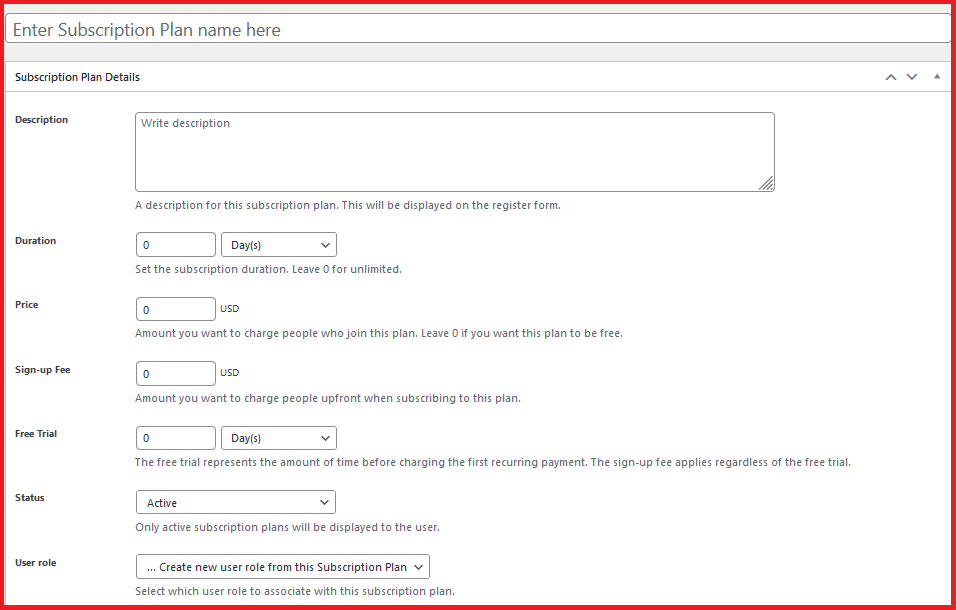
Wenn Sie Hilfe bei der Einrichtung Ihres Abonnements benötigen, können Sie sich hier auf unsere ausführliche Dokumentation beziehen. Wenn Sie alles ausgefüllt haben, klicken Sie oben rechts auf der Seite auf die Schaltfläche Abonnement speichern .
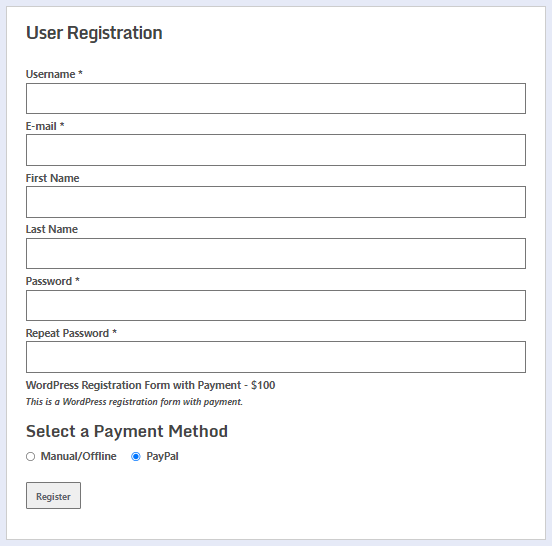
4. Hinzufügen von Zahlungsoptionen zu Ihrem Registrierungsformular
Jetzt ist es endlich an der Zeit, die Zahlungsoptionen hinzuzufügen. Klicken Sie also auf die Option Einstellungen im Menü Abonnements für kostenpflichtige Mitglieder . Klicken Sie dann auf die Registerkarte Zahlungen .
Hier müssen Sie die Währung und einige andere Einstellungen auswählen. Dann können Sie Ihr Standard-Zahlungsgateway festlegen. Standardmäßig können Sie zwischen PayPal Standard und manuellen oder Offline-Zahlungen wählen.
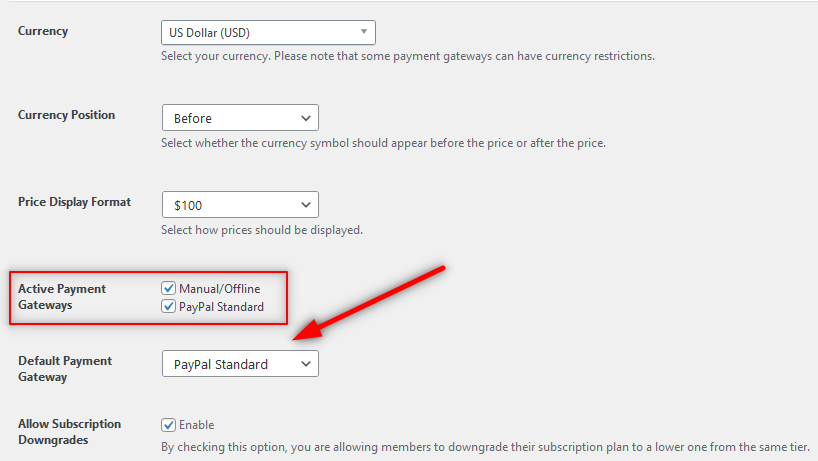
Wenn Sie ein WordPress-Registrierungsformular mit PayPal erstellen möchten, müssen Sie auf das Dropdown-Menü klicken und wie oben beschrieben PayPal Standard auswählen.
Wenn Sie nach unten scrollen, müssen Sie Ihre PayPal-E-Mail-Adresse eingeben. Wenn Sie fertig sind, klicken Sie am Ende auf die Schaltfläche Einstellungen speichern und Sie können loslegen.

4.1. WordPress-Registrierungsformular mit PayPal
Wir haben bereits behandelt, wie Sie ein WordPress-Registrierungsformular mit PayPal Standard als Zahlungsgateway einrichten. Wenn Sie jedoch PayPal Express oder Recurring Payments for PayPal Standard verwenden möchten, um wiederkehrende Zahlungen von Ihren Benutzern zu akzeptieren, müssen Sie noch etwas tun.
Holen Sie sich kostenpflichtige Mitgliederabonnements Pro
Sie müssen jedoch Pro-Add-Ons installieren, um diese Zahlungs-Gateways hinzuzufügen, die nur mit der Pro-Version von Paid Member Subscriptions verfügbar sind. Angesichts all der erweiterten Zahlungs- und Abonnementfunktionen, die Sie erhalten, und der erweiterten Anpassungsoptionen, die mit der Pro-Version geliefert werden, wird dies jedoch eine großartige Investition für Ihr Unternehmen sein.
Sobald Sie kostenpflichtiges Mitgliedsabonnement Pro erworben haben, können Sie es herunterladen, indem Sie sich bei Ihrem Konto bei Cozmoslabs anmelden.
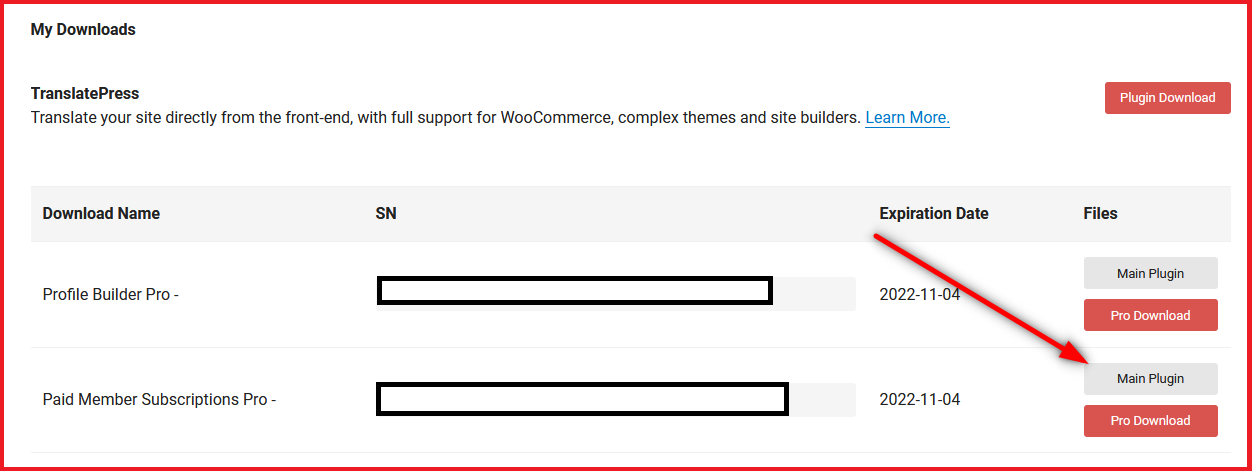
Gehen Sie nun zurück zu Ihrem WordPress-Dashboard, klicken Sie im Menü Plugins auf die Option Neu hinzufügen und dann oben auf die Schaltfläche Plugin hochladen. Wählen Sie die Paid Member Subscriptions Pro-Plug-in-Dateien und klicken Sie auf Jetzt installieren und dann auf die Schaltfläche Aktivieren .
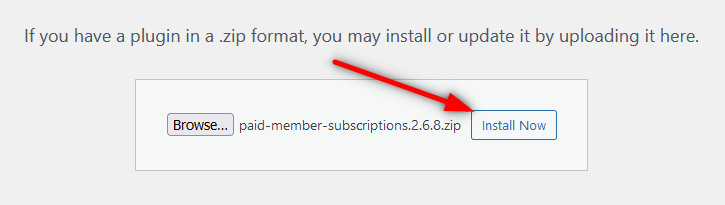
Installieren Sie die erforderlichen PayPal-Add-Ons
Sobald die Pro-Version von Paid Member Subscriptions auf Ihrer Website aktiviert ist, klicken Sie auf die Option Add-Ons im Menü Paid Member Subscriptions . Scrollen Sie nach unten zum Abschnitt Pro-Add-ons , suchen Sie das Add-on PayPal Express oder Recurring Payments for PayPal Standard – was auch immer Sie installieren möchten – und klicken Sie dann auf die Schaltfläche Aktivieren neben dieser Option.
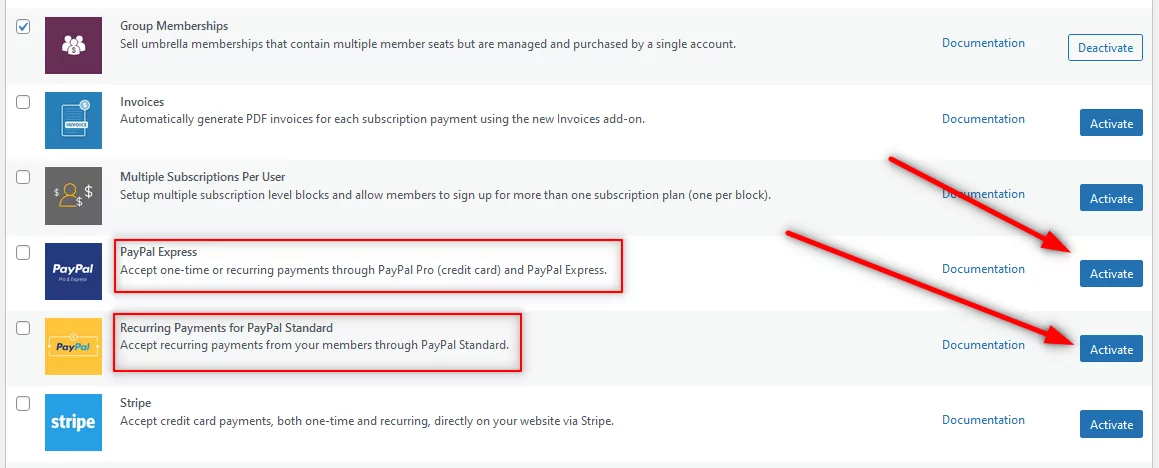
Sobald diese Add-Ons aktiviert sind, können Sie sie als Zahlungs-Gateway-Option hinzufügen, indem Sie zur Seite „ Einstellungen “ navigieren. Klicken Sie erneut auf die Registerkarte Zahlungen und Sie finden dort Ihre installierten Zahlungsoptionen aufgelistet.
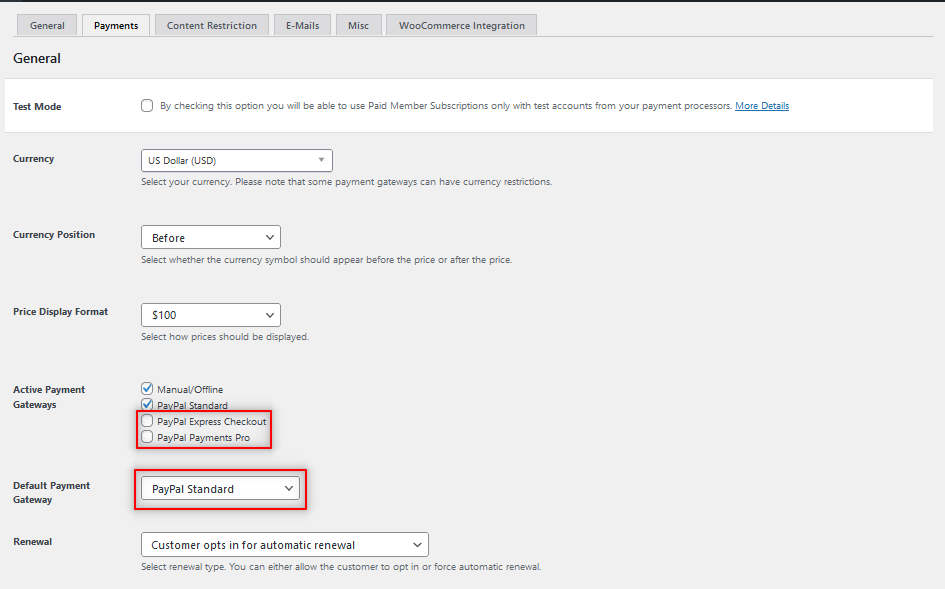
Sie können auch das Standard-Zahlungsgateway in eines dieser neu hinzugefügten Zahlungsgateways ändern. Bitte beachten Sie, dass Sie entweder PayPal Express oder PayPal Standard als aktives Zahlungsgateway auf Ihrer Website verwenden können.
Scrollen Sie nun etwas nach unten, geben Sie Ihre PayPal-Kontodaten ein und klicken Sie dann auf die Schaltfläche Einstellungen speichern am Ende der Seite.
4.2. Stripe-Zahlungsformular in WordPress
Stripe ist nach PayPal auch ein sehr beliebtes Zahlungsgateway. Bezahlte Mitgliederabonnements ermöglichen es Ihnen auch, Stripe als Zahlungsgateway auf Ihrer Website hinzuzufügen und zu verwenden.
Klicken Sie erneut auf die Option Add-Ons unter Kostenpflichtige Mitgliedsabonnements . Finden Sie die Stripe- Option, die unter den oben erwähnten PayPal-Gateway-Optionen aufgeführt ist. Klicken Sie auf die Schaltfläche Aktivieren daneben, genau wie wir es für die PayPal-Add-Ons gezeigt haben.
Kehren Sie nun zur Seite Zahlungen unter Einstellungen zurück. Sie finden Stripe jetzt auch als Zahlungsoption unter Ihren bestehenden.
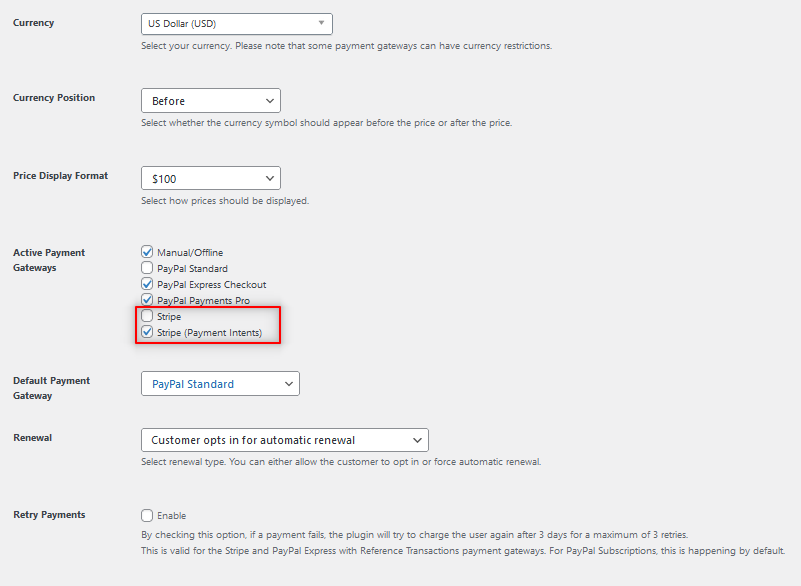
Sie können PayPal, PayPal Payments Pro (für wiederkehrende Zahlungen) und Stripe gleichzeitig als Zahlungsgateways auf Ihrer Website aktivieren, wie Sie im obigen Bild sehen können.
Scrollen Sie schließlich auf der Seite nach unten, geben Sie Ihre erforderlichen Stripe-Kontodaten ein und klicken Sie auf Einstellungen speichern. Sie haben jetzt Stripe als Zahlungsgateway in Ihrem WordPress-Formular aufgeführt.
Das Erstellen eines WordPress-Registrierungsformulars mit Zahlung ist ein Kinderspiel
Das Erstellen eines WordPress-Registrierungsformulars mit den Zahlungsoptionen PayPal oder Stripe ist mit Paid Member Subscriptions Pro in der Tat ein Kinderspiel. Darüber hinaus finden Sie viele Anpassungsoptionen, um Ihren Abonnementplan genau an Ihre Bedürfnisse und die Vorlieben Ihrer Benutzer anzupassen.
Angenommen, Sie entscheiden sich außerdem dafür, Ihre Website mit einem Registrierungsformular mit Zahlung in eine vollständige Mitgliedschafts-Website umzuwandeln, können Sie dies ganz einfach mit Paid Member Subscriptions Pro als dem besten WordPress-Mitgliedschafts-Plugin tun.
Laden Sie es also jetzt herunter und erstellen Sie noch heute ganz einfach Ihr Registrierungsformular mit mehreren Zahlungsoptionen!
Bezahlte Mitgliedsabonnements Pro
Erstellen Sie ganz einfach ein Registrierungsformular mit mehreren Zahlungsoptionen, erstellen Sie benutzerdefinierte Abonnementpläne, verwandeln Sie Ihre Website in eine Mitgliederseite und machen Sie noch viel mehr mit PMS Pro.
Holen Sie sich das PluginOder laden Sie die KOSTENLOSE Version herunter
Haben Sie noch Fragen zum Erstellen eines Registrierungsformulars mit Zahlungsoptionen in WordPress? Lass es uns in den Kommentaren unten wissen!
